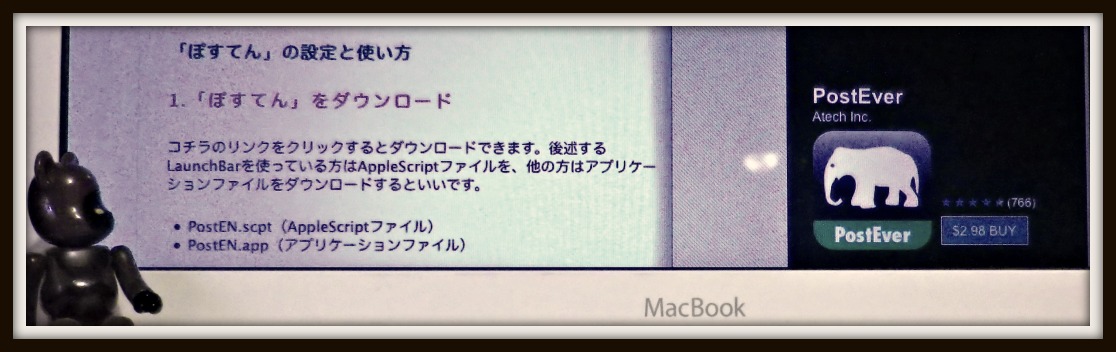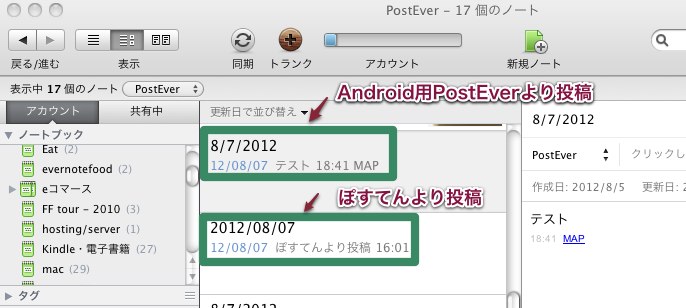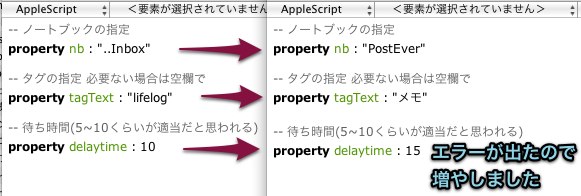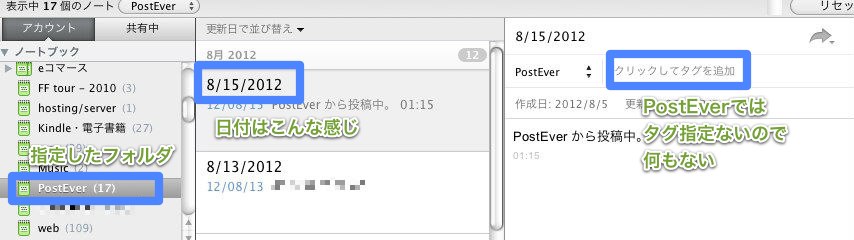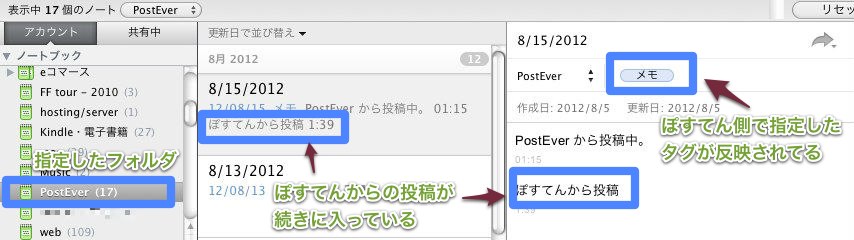Android版のPostEverをお使いの皆様、やっと成功しました(ノД`)。
iPhoneではもう普通につかわれていると思われる凄い便利なけんけんさん作の「ぽすてん」ですが、Android版のPostEverを使ってはうまくいきませんでした。
私と同じMacとAndroidの組み合わせで使っていて、
「(この便利な方法)またiPhoneだけかよ!」
ってツっ込んでた方も多数おられると思いますので、役に立つこと間違いナシです。
設定方法と説明は続きからどうぞ。
どうして使えなかったのか
日付表記が違うからです。「ぽすてん」で設定されている日付表記は、Android版のPostEverのものと違います。ごりゅごさんのサイト、ごりゅご.comで紹介されていた、けんけんさんがゲストライターとして書かれていた記事
MacからのメモをPostEverと合体させる @knk_n作「ぽすてん」
によると、iPhone版のアプリでは日付が「2012/08/07」で記録されるようなんですが、Android版で投稿すると日付が「8/7/2012」で記録されるんです。
一方「ぽすてん」で投稿すると、こちらのフォーマットは当然iPhone用に作られているので「2012/08/07」となります。
それで、先日からtwitterでできないできない、と言っていたのですが、やっと解決できたのです−!
では実際の手順に参りましょう!
「ぽすてん」をダウンロードします。
「ぽすてん」は先ほど出てきたごりゅごさんのサイトの記事からダウンロードします。私はスクリプト版を使用しています。
♦以下からダウンロード
MacからのメモをPostEverと合体させる @knk_n作「ぽすてん」
「ぽすてん」をスクリプトフォルダに入れてから中身をちょっと変更。
ダウンロードしてきた「ぽすてん」をスクリプトフォルダに入れます。フォルダに入れる方法と起動方法は、前回の記事、
を見ていただけると詳しく説明しています。
AppleScriptエディタで「ぽすてん」を開きます。
私の場合はEvernoteのノート名を”PostEver”、タグを”メモ”、待ち時間は10だとEvernoteがフリーズするので15にしたところうまくいっています。
重要なのはココから!
待ち時間の下にある
[php]set t to do shell script "date +’%Y/%m/%d’"[/php]
を
[php htmlscript=”true”]set t to do shell script "date +’%m/%d/%Y’ | sed -e ‘s#^0##g;s#/0#/#g’"[/php]
に変更。
ずずずいっと下がっていって、「– PostEverに合ったスタイル」とコメントされているところの2行下に上で変更したのと同じ部分がありますので、そこも同様に変更します。
保存します。
テスト投稿してみよう!
まず何でもいいので投稿してみましょう。先にPostEverから投稿します。Evernoteにはこんな感じで表示されます。
次は「ぽすてん」からの投稿したあとの画像です。
フォルダは「ぽすてん」側でも同じフォルダを指定しているので、当然同じです。ノートのタイトル画面、ノート詳細画面でもPostEverで投稿した文字のあとにぽすてんから投稿した文が反映してるのがわかるかと思います。タグはPostEverだけでは何も無かったのが「ぽすてん」側でタグを指定しているので、それが反映しています。
いかがでしょうか?これでココロおきなくAndroidでもPostEverを使っていろいろなライフログやメモを取ることができますね!
♦ 補足 ♦
ちなみにAndroid用のPostEverは以前配布されていた無料版でも大丈夫です。今回早とちりして有料版はiPhoneと同じ日付表示だと思って有料版を買ったら全く同じでした…。
でも!最近のアップデートで有料版は直接写真はとれませんが、写真を添付はすることができるようになったのでヨシとしたいと思います!
現在はpostever2になっています。
POSTEVER